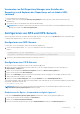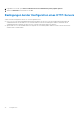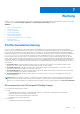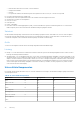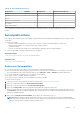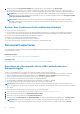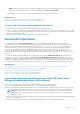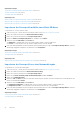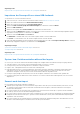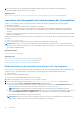Users Guide
Table Of Contents
- Dell Lifecycle Controller GUI v2.40.40.40 (Benutzerhandbuch)
- Einführung
- Gründe für die Verwendung von Lifecycle Controller
- Vorteile der Verwendung von iDRAC mit Lifecycle Controller
- Was ist neu in dieser Version?
- Wichtige Funktionen
- In Lifecycle Controller lizenzierbare Funktionen
- Anzeigen von Informationen zur iDRAC-Lizenz
- Weitere nützliche Dokumente
- Zugriff auf Support-Inhalte von der Dell EMC Support-Website
- Kontaktaufnahme mit Dell
- Verwenden von Lifecycle Controller
- Starten von Lifecycle Controller
- Erstmaliges Verwenden von Lifecycle Controller
- Einrichten von Lifecycle Controller unter Verwendung des Assistenten für erstes Setup
- Festlegen von Sprache und Tastaturtyp
- Anzeigen der Produktübersicht
- Konfigurieren der Lifecycle Controller-Netzwerkeinstellungen
- Konfigurieren des iDRAC-Netzwerks und der Anmeldeinformationen
- Empfohlene Zeichen in Benutzernamen und Kennwörtern
- Anzeigen der Zusammenfassung der Netzwerkeinstellungen
- Aufrufen der Hilfe
- Anzeigen der Anmerkungen zur Version
- Einrichten von Lifecycle Controller über die Startseite
- Einrichten von Lifecycle Controller unter Verwendung des Assistenten für erstes Setup
- Lifecycle Controller-Funktionen
- Betriebssystembereitstellung
- Installieren eines Betriebssystems
- Verwenden der optionalen RAID-Konfiguration
- Konfigurieren von RAID unter Verwendung des Assistenten zur Betriebssystembereitstellung
- Unbeaufsichtigte Installation
- Sicherer UEFI-Start
- Treiberzugriff
- Installieren eines Betriebssystems auf iSCSI-LUN und FCoE-LUN
- Szenarien nach dem Neustart
- Überwachung
- Anzeigen und Exportieren der Hardware-Bestandsaufnahme
- Info-Ansicht und Exportieren der aktuellen Bestandsliste
- Info-Ansicht und Exportieren der werksseitigen Bestandsliste
- Anzeigen der Hardwarebestandsliste (aktuelle oder werksseitige)
- Exportieren der Hardwarebestandsliste (aktuelle oder werksseitige)
- Anzeigen oder Exportieren der Hardwarebestandsliste nach der Teilersetzung
- Anzeigen oder Exportieren der aktuellen Bestandsliste nach dem Zurücksetzen von Lifecycle Controller
- Lifecycle Controller-Protokoll
- Firmware-Aktualisierung
- Konfigurieren
- Optionen für den Zugriff auf die Systemsteuerung
- iDRAC konfigurieren
- Konfigurieren von Uhrzeit und Datum
- Konfigurieren der vFlash-SD-Karte
- RAID-Konfiguration
- RAID-Konfiguration unter Verwendung von Software-RAID
- Erstellen einer sicheren virtuellen Festplatte auf einem RAID-Controller
- Schlüsselverschlüsselung
- Lokaler Schlüsselverschlüsselungsmodus
- Aufbrechen gespiegelter Laufwerke
- System-Setup – Erweiterte Hardwarekonfiguration
- Systembestandsaufnahme bei Neustart erfassen
- Konfigurieren eines lokalen FTP-Servers
- FTP-Authentifizierung
- Anforderungen für einen lokalen FTP-Server
- Kopieren des Repository von der Dell Server Updates-DVD auf einen lokalen FTP-Server
- Verwenden von Dell Repository Manager zum Erstellen des Repositorys und Kopieren des Repositorys auf einen lokalen FTP-Server
- Zugreifen auf Aktualisierungen, die sich auf einem lokalen FTP-Server befinden
- Konfigurieren eines lokalen USB-Laufwerks
- Konfigurieren von NFS und CIFS-Servern
- Bedingungen bei der Konfiguration eines HTTP-Servers
- Wartung
- Plattformwiederherstellung
- Serverprofil sichern
- Serverprofil exportieren
- Serverprofil importieren
- Importieren der Serverlizenz
- Teilersetzungskonfiguration
- Neue Nutzung festlegen oder System stilllegen
- Hardwarediagnose
- SupportAssist-Erfassung
- Leicht zu verwendende Systemkomponentennamen
- Verwenden des System-Setups und des Startmanagers
- Auswählen des Systemstartmodus
- Aufrufen des System-Setups
- System-Setup-Optionen
- Hauptbildschirm des System-Setups
- Bildschirm "System BIOS" (System-BIOS)
- Bildschirm „Systeminformationen“
- Bildschirm „Memory Settings“ (Speichereinstellungen)
- Bildschirm „Prozessoreinstellungen“
- Bildschirm SATA Settings (SATA-Einstellungen)
- Bildschirm „Boot Settings“ (Starteinstellungen)
- Bildschirm „Integrierte Geräte“
- Bildschirm „Serielle Kommunikation“
- Bildschirm „System Profile Settings“ (Systemprofileinstellungen)
- Bildschirm „Systemsicherheit“
- Verschiedene Einstellungen
- System- und Setup-Kennwortfunktionen
- Aufrufen des UEFI-Startmanagers
- Integrierte Systemverwaltung
- Dienstprogramm für die iDRAC-Einstellungen
- Fehlerbehebung und häufig gestellte Fragen
Zugehörige Konzepte
System- bzw. Funktionsverhalten während des Imports auf Seite 69
Szenario nach dem Import auf Seite 69
Serverprofil importieren auf Seite 67
Zugehörige Tasks
Importieren des Serverprofils mithilfe einer vFlash-SD-Karte auf Seite 68
Importieren des Serverprofils von einer Netzwerkfreigabe auf Seite 68
Importieren des Serverprofils von einem USB-Laufwerk auf Seite 69
Importieren des Serverprofils mithilfe einer vFlash-SD-Karte
So importieren Sie von einer vFlash SD-Karte:
1. Starten Sie Lifecycle Controller. Weitere Informationen finden Sie unter Starten von Lifecycle Controller.
2. Klicken Sie im linken Fensterbereich auf Plattformwiederherstellung.
3. Klicken Sie im rechten Fensterbereich auf Serverprofil importieren.
4. Wählen Sie vFlash Secure Digital (SD)-Karte aus, und klicken Sie auf Weiter.
5. Wählen Sie entweder Beibehalten oder Löschen aus.
● Beibehalten – Behält die RAID-Stufe, die virtuelle Festplatte und die Controller-Attribute bei.
● Löschen – Löscht die RAID-Stufe, die virtuelle Festplatte und die Controller-Attribute.
6. Falls Sie die Backup-Imagedatei mit einer Passphrase gesichert haben, geben Sie in das Feld Passphrase Backup-Datei die während
des Backups eingegebene Passphrase ein, und klicken Sie auf Fertigstellen.
Zugehörige Konzepte
System- bzw. Funktionsverhalten während des Imports auf Seite 69
Serverprofil importieren auf Seite 67
Zugehörige Tasks
Importieren des Serverprofils nach dem Austausch der Systemplatine auf Seite 70
Importieren des Serverprofils von einer Netzwerkfreigabe
So importieren Sie von einer Netzwerkfreigabe:
1. Starten Sie Lifecycle Controller. Weitere Informationen finden Sie unter Starten von Lifecycle Controller.
2. Klicken Sie im linken Fensterbereich auf Plattformwiederherstellung.
3. Klicken Sie im rechten Fensterbereich auf Serverprofil importieren.
4. Klicken Sie auf Lokales Laufwerk (USB) oder Netzwerkfreigabe und dann auf Weiter.
5. Klicken Sie auf Netzwerkfreigabe.
6. Wählen Sie CIFS oder NFS aus, geben Sie den Namen der Backup-Datei mit dem Verzeichnis und dem Unterverzeichnispfad ein, und
klicken Sie anschließend auf Weiter.
7. Wählen Sie entweder Beibehalten oder Löschen aus.
● Konfiguration beibehalten – Behält die RAID-Stufe, die virtuelle Festplatte und die Controller-Attribute bei.
● Konfiguration löschen – Löscht den RAID-Level und virtuelle Laufwerk- und Controllerattribute.
8. Falls Sie die Backup-Imagedatei mit einer Passphrase gesichert haben, geben Sie in das Feld Passphrase Backup-Datei die während
des Backups eingegebene Passphrase ein, und klicken Sie auf Fertigstellen.
Zugehörige Konzepte
System- bzw. Funktionsverhalten während des Imports auf Seite 69
Serverprofil importieren auf Seite 67
68
Wartung